

以下の手順をよく読んで、 PRISMA Home アプリケーションとツールを最適な方法で使用してください。
いずれかの PRISMA Home アプリケーション内で連帳プリンターを使用するには、それらのプリンターを PRISMA Home に登録する必要があります。
[サービス] メニューで、[ユーザーの変更] を選択します。
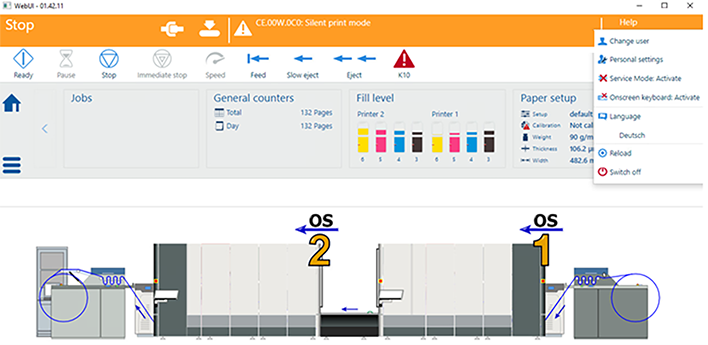 [ユーザーの変更]
[ユーザーの変更] Service としてログインします。
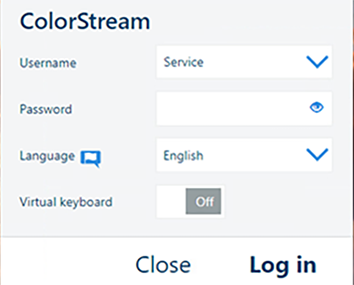 ログイン
ログイン[On Remote Service] に移動します。
[Customer Proxy] タブを開き、プロキシが正しく設定されていることを確認します。
連帳プリンターは、静的 IP アドレスを使用して設定する必要があります。動的 IP アドレスはサポートされていません。
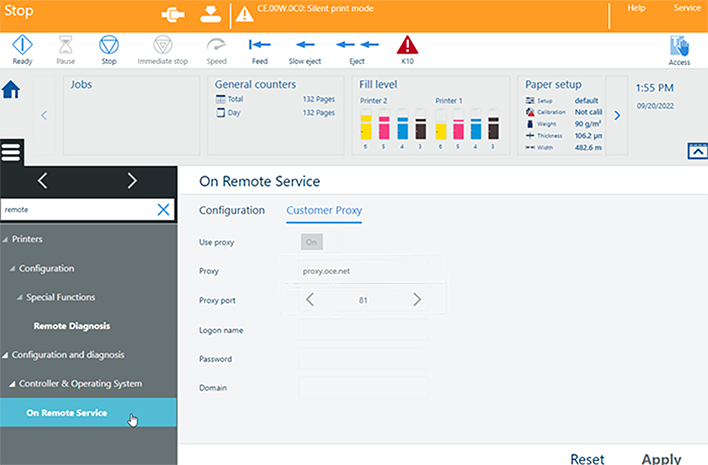 Proxy
Proxyに移動します。
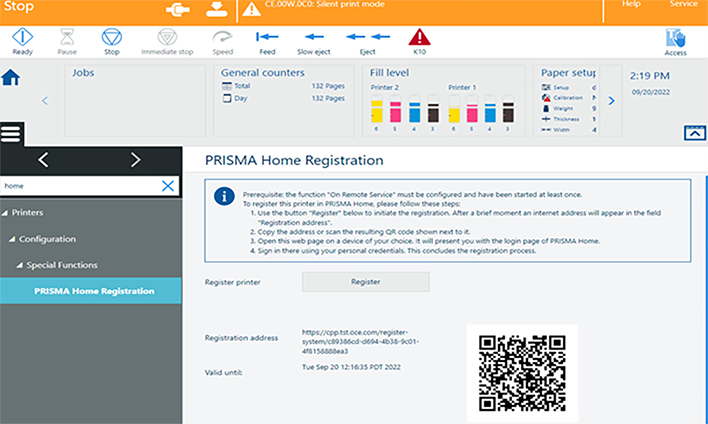 PRISMA Home 登録
PRISMA Home 登録[登録] ボタンをクリックします。しばらくすると、[登録アドレス] フィールドにリンクが表示されます。
リンクをブラウザにコピーするか、QR コードをスキャンします。PRISMA Home のログインページが開きます。
PRISMA Home にログインします。これで、プリンターが PRISMA Home に登録されました。
 PRISMA Home ログイン
PRISMA Home ログイン